-打开包含图片的文件。
-选中图片,使用鼠标右键点击,选择“复制”。
-切换到Photoshop界面,点击“编辑”菜单,选择“粘贴”或使用快捷键Ctrl+V。
2、直接导入图片:
-在Photoshop中,点击“文件”菜单,选择“打开”。
-选择您想要导入的图片文件,点击“打开”。
-图片将自动导入到Photoshop中。
步骤三:调整粘贴后的图片
粘贴图片后,您可能需要调整其大小、位置或者图层属性。
1、调整大小:
-选择粘贴的图片图层。
-使用“自由变换”工具(快捷键Ctrl+T),拖动角点或边角来调整大小。
2、调整位置:
-使用移动工具(快捷键V),直接拖动图片到新的位置。
3、调整图层属性:
-选择图片图层,在图层调板中调整不透明度、混合模式等属性。
技巧解析
1、粘贴为智能对象:
-在粘贴图片时,勾选“智能对象”选项,可以保留原始图片的编辑能力,便于后续修改。
2、使用“粘贴入”:
-选择“编辑”菜单中的“粘贴入”,可以将图片粘贴到指定的图层中,避免覆盖原有内容。
3、调整图层顺序:
-在图层调板中,通过拖动图层来调整其顺序,控制图片的叠加效果。
通过以上步骤和技巧,您可以在Photoshop中轻松地粘贴图片,并进行相应的调整。掌握这些操作,将有助于您在图像处理过程中更加得心应手,提高工作效率。返回搜狐,查看更多